Sobat mempunyai Flashdisk yang rusak? Saran saya jangan langsung
dibuang. Coba dulu diperbaiki sebentar, siapa tahu cara dibawah ini bisa
mengembalikan Flashdisk Sobat kembali seperti semula.
Flashdisk rusak yang saya maksud disini adalah :
- Flashdisk yang masih bisa dibaca PC/Laptop, tapi filenya tidak bisa di hapus.
- Flashdisk yang masih bisa dibaca, tapi kapasitas file(properties) melebihi kapasitas Flashdisk (error).
- Flashdisk yang masih bisa dibaca, tapi berukuran 0 Bytes.
- Flashdisk yang write protect.
- Flashdisk yang masih bisa dibaca, tapi tidak bisa di Format.
- Flashdisk yang sama sekali tidak bisa dibaca.
- Dll.
Jika Sobat sudah coba format dengan berbagai cara (baik dengan cara
biasa maupun dengan Command Promt) tapi tidak juga berhasil, ada baiknya
Sobat mencoba software Deep format usb flashdisk yaitu iFlash. Dan cara
penggunaanya adalah sebagai berikut :
- Ini adalah tampilan awal iFlash (Gambar 1)
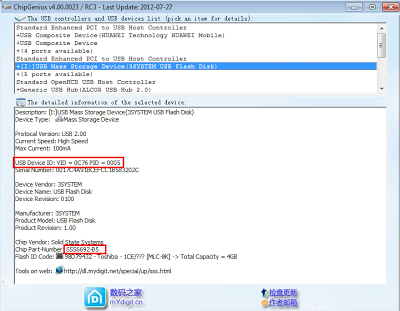
- Klik tombol di sebelah kanan PID (Gambar 2)
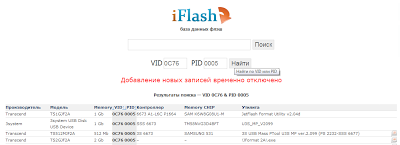
- Copy tulisan dari "Kolom paling kanan" (Gambar 3)

- Klik PN sesuai type Flashdisk yang Sobat gunakan. (Gambar 4)
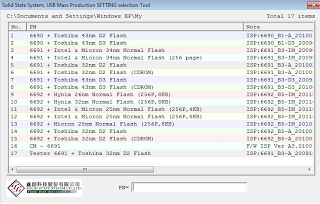
Selanjutnya....
- Sediakan flashdisk yang bermasalah dan langsung colok ke usb laptop/komputer.
- Download ChipGenius_v4.0 DI SINI. Aplikasi ini untuk menampilkan segala informasi mengenai hardware flashdisk yang Sobat gunakan. Setelah didownload extract filenya lalu buka ChipGenius_v4_00_0024.exe untuk melihat detail spesifikasi flashdisk yang digunakan. Lihat Gambar 1, hal yang perlu dicatat yaitu VID dan PID serta Chip Part-Number.
- Kunjungi web iFlash. Web ini berbahasa rusia, jika Sobat pake google chrome Sobat bisa translate pagenya ke bahasa inggris atau indonesia. Masukkan VID dan PID yang diperoleh dari langkah no.2 ke kotak dialog VID dan PID iFlash (Lihat Gambar 2) lalu klik tombol yang ada di sebelah kanan kotak PID untuk mengenerate tools yang ada. Lihat bagian/tab Контроллер dan cocokkan dengan Chip Part-Number yang diperoleh dari langkah no.2
- Lihat Gamber 3, copy tulisan dari kolom (kolom paling kanan), itu adalah tools yang harus kita gunakan untuk format flashdisk kita. Di sini sesuai petunjuk saya akan gunakan tools SSS6692_3s_USB_MPU_ver_2.182. Copy paste toolsnya ke google dan download.Catatan: beda flashdisk, kemungkinan besar beda tools, tools akan diberikan iFlash sesuai VID, PID dan Chip Part-Number dari flashdisk kita.
- Buka toolsnya. Lihat Gambar 4, karena Chip Part-Number flashdisk saya SSS6692-B5 maka saya klik no.14 6692 + Toshiba 32nm D2 Flash- Kenapa Toshiba? -> lihat Gambar 1, pada Flash ID Code tertera Toshiba- Kenapa tidak memilih no.15 6692 + Toshiba 32nm D2 Flash (CD-ROM)? -> karena ada label CD-ROM :)
- Klik tombol start untuk memulai format, jika sudah selesai maka klik button quit.
- Cabut flashdisknya kemudian colok lagi, maka flashdisk akan terformat, untuk memastikan flashdisk sudah kembali normal Sobat bisa format ulang kembali dengan cara format biasa.


Wihh Keren Ni Makasih Info'a.
BalasHapusOhh kalo iFlash kayak gitu ya ? okehdeh makasih bro udh mau share
BalasHapus